Il software di registrazione dello schermo è un programma che cattura l'azione sullo schermo del tuo PC, laptop o dispositivo mobile e memorizza il video registrato in un formato che può essere riprodotto. Aziende, istituzioni educative e professionisti dei media utilizzano il programma per realizzare e distribuire filmati, manuali di formazione e dimostrazioni di prodotti. Diversi semplici screen recorder i programmi sono sul mercato e scegliere quello giusto per le tue esigenze e il tuo budget è fondamentale.
Prima di iniziare a ricercare le possibilità del software, devi prima determinare in quale gruppo di acquirenti rientri in modo da poter scegliere il software appropriato. Il registratore dello schermo semplice è il videoregistratore dello schermo più affidabile e popolare tra gli utenti di Ubuntu ed è anche il più utilizzato. Ci sono anche diverse alternative per PC. Questo tutorial ti aiuterà a comprendere le numerose considerazioni da fare quando scegli una soluzione software.
Parte 1. Scarica e usa Simple Screen RecorderParte 2. Pro e contro Parte 3. La migliore alternativa a Simple Screen Recorder1. Scarica e usa Simple Screen Recorder
Simple Screen Recorder è un'applicazione di registrazione e modifica dello schermo semplice e facile da usare ma immensamente potente. Ti permette di fare dimostrazioni, tutorial e guide in meno tempo e con meno fatica. Semplice registratore di schermo Linux è in grado di registrare qualsiasi parte dello schermo e lo schermo completo. Puoi registrare facilmente finestre, un singolo monitor e persino tutti i monitor. Quindi oggi, immensamente, esamineremo un tutorial passo dopo passo per l'installazione e la configurazione di Simple Screen Recorder.
Come scaricarlo e usarlo?
Passaggio 1:prima vai su questo sito Web:https://www.microsoft.com/en-us/p/simple-screen-recorder/9n5mvvbd0tgw?activetab=pivot:overviewtab
Passaggio 2:nell'angolo in alto a destra. Trova l'opzione "Ottieni". Toccalo.
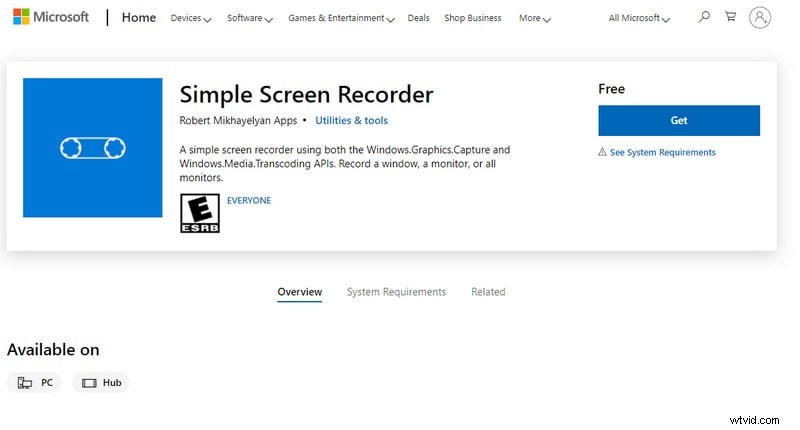
Passaggio 3:se stai utilizzando Windows, verrai reindirizzato a Windows Sore integrato nel tuo PC.
Passaggio 4:tocca di nuovo "Ottieni", il programma verrà scaricato all'istante. Ora tocca Apri.
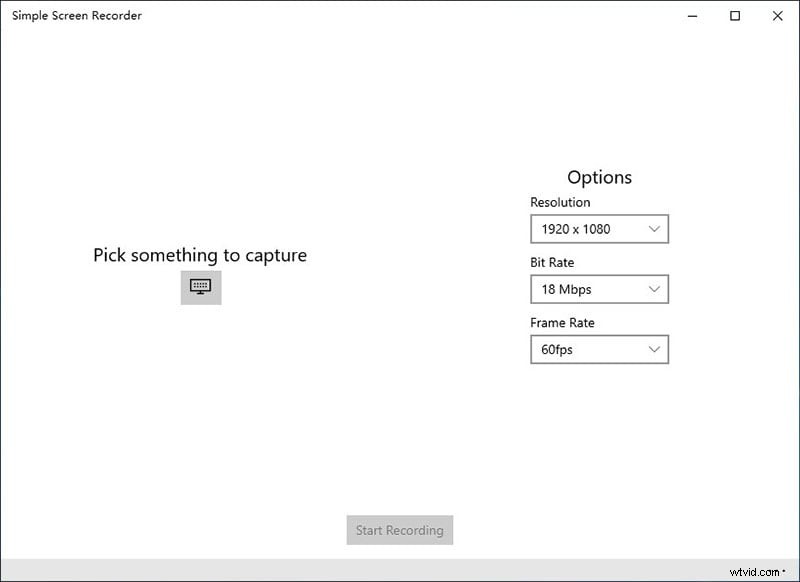
Passaggio 5:ora, semplicemente. Vai alle opzioni, scegli risoluzione, bit rate e frame rate.
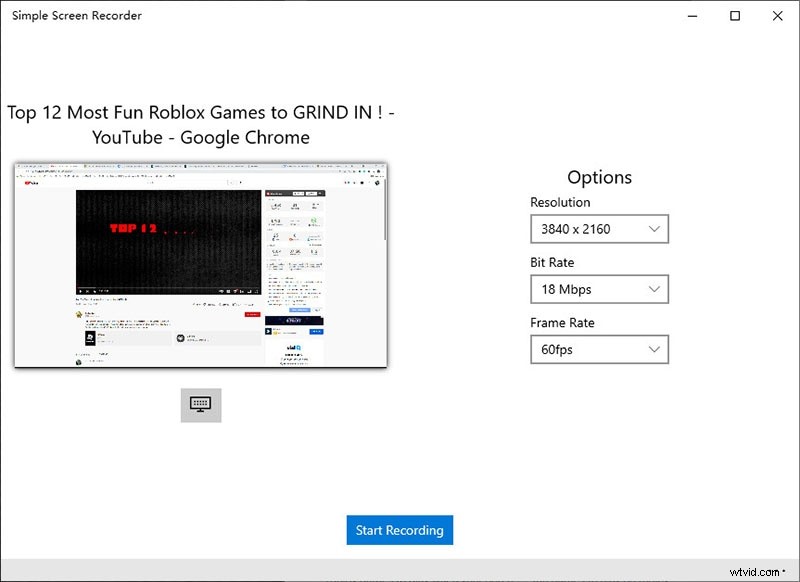
Passaggio 6:tocca Avvia registrazione. Ecco fatto!
2. Pro e contro
Detto semplicemente, il software Ubuntu Simple Screen Recorder ti offre un'amministrazione semplice da usare ed efficace, permettendoti di dedicare il tuo tempo e la tua attenzione agli aspetti essenziali del tuo lavoro.
I registratori dello schermo non sono solo per designer e sviluppatori; gli utenti normali possono anche usarli per registrare le visualizzazioni di messaggistica istantanea e altre cose. Parliamo quindi dei pro e dei contro di Simple Screen Recorder.
Pro:
-
Supporto per la registrazione di un segmento dello schermo o di un'area di visualizzazione specifica.
-
Utilizzo di una sorgente appropriata per registrare l'audio.
-
Per ottimizzare il risultato, ci sono molte opzioni di modifica come risoluzione, frame rate, bit rate.
-
Ottimizzato per un funzionamento fluido su PC lenti.
-
Sono disponibili una serie diversificata di funzioni e semplici strumenti di modifica.
Contro:
-
L'interfaccia utente non è molto attraente.
-
Non c'è un'opzione integrata per la registrazione con la webcam.
3. La migliore alternativa al registratore dello schermo semplice
Una grande varietà di semplici applicazioni Windows per la registrazione dello schermo sono facilmente accessibili sul mercato. Filmora è una scelta eccellente come alternativa alla registrazione dello schermo del computer. Filmora è un programma Windows che ti consente di catturare ciò che è sullo schermo e aggiungere commenti vocali.
Questo semplice registratore dello schermo per Windows 10 è semplice da installare e utilizzare e offre agli utenti l'accesso a un servizio essenziale. È un piccolo file che non occuperà molto spazio sul disco rigido. Ha anche opzioni di modifica specifiche che puoi utilizzare quando condividi un file.
Passaggio 1:avvia Filmora
Dopo aver avviato correttamente il software, fai doppio clic sull'icona Filmora e scegli il pulsante Registra accanto alla scelta da importare. Dopo essere stato inviato alla modalità Funzionalità complete, premi Registra schermo PC dall'elenco di selezione nel menu Registra.
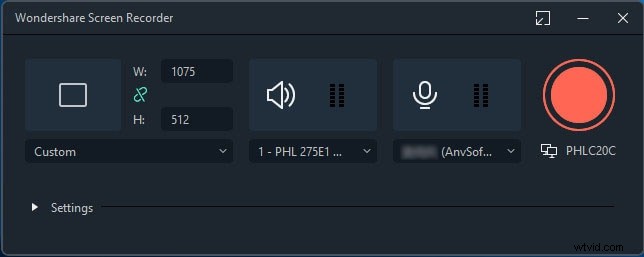
Passaggio 2:regola la finestra di registrazione
Esistono tre tipi di finestre da considerare:Personalizzata, Schermo intero e Destinazione. I video possono essere trasmessi in streaming su qualsiasi sito Web grazie alla capacità di Filmora di regolare le dimensioni e la qualità del file per soddisfare le aspettative degli utenti. La sua interfaccia utente ti dà il controllo totale sul tuo progetto, inclusa la possibilità di cambiare la tua sequenza temporale.
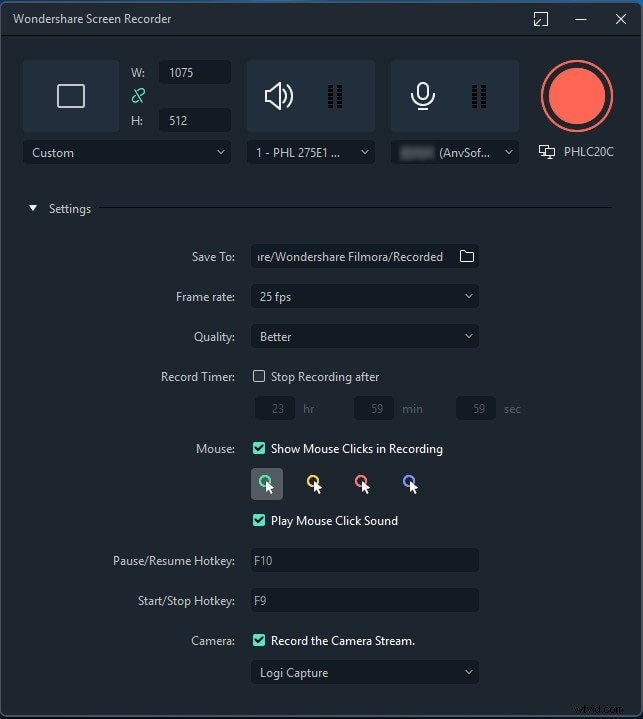
Passaggio 3:personalizza le impostazioni
Puoi scegliere una modalità a schermo intero dal menu personalizzato per acquisire la tua attività sullo schermo con la massima qualità possibile. Per le prossime sessioni di Screen casting, puoi modificare le impostazioni qui. Screen Recorder ti consente di acquisire video e audio.
Passaggio 4:registra il tuo schermo
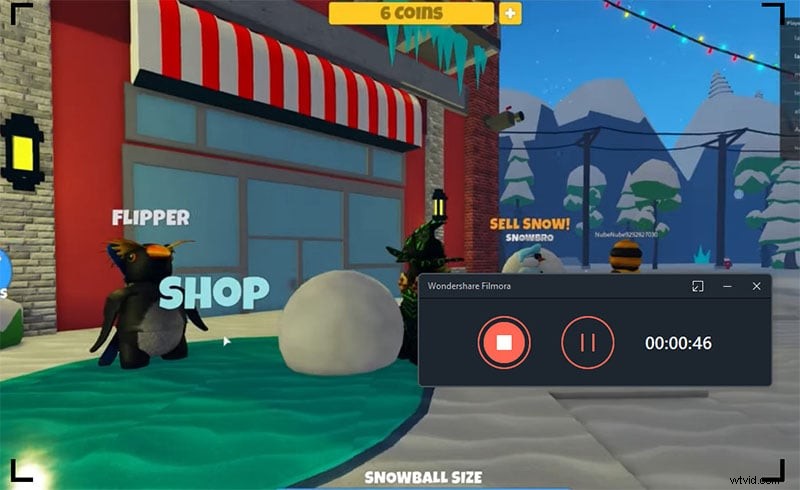
Registra il tuo schermo con Wondershare Filmora dal lato sinistro di Screen Recorder. Apparirà un'icona a forma di rettangolo, che ti consentirà di scegliere dove registrare una parte dello schermo. È possibile premere il pulsante Registra una volta che tutti i parametri sono stati specificati. Per iniziare la registrazione, ti offrirà un tempo di buffer di 3 secondi.
Conclusione
In questa era digitale, ci sono una miriade di applicazioni di registrazione dello schermo disponibili sul mercato. Inoltre, abbiamo affrontato il metodo più semplice e affidabile per registrare le visualizzazioni di semplici finestre di registrazione dello schermo.
In alternativa, se hai esigenze specifiche per le registrazioni su schermo, come la possibilità di modificare online durante la registrazione, proponiamo Filmora come semplice opzione per la registrazione dello schermo per Windows. I requisiti di tutti per la registrazione dello schermo sono unici; quindi, dobbiamo scegliere lo screen recorder più appropriato per ogni individuo in base alle sue esigenze.
